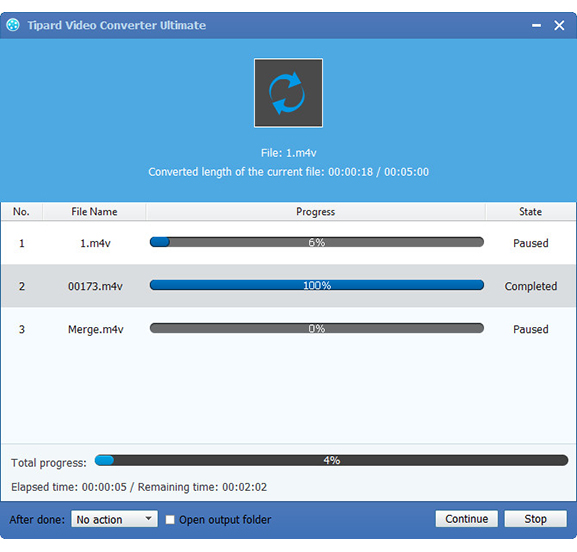Slik konverterer du M2TS til DV for Apple DV med NTSC

Digital Video (DV), lansert i 1996, er et digitalt videoformat. Den brukes vanligvis til profesjonelle formål, som filmskaping og elektronisk nyhetsoppsamling (ENG). Det har blitt en standard for hjemme- og halvprofessional videoproduksjon. M2TS-filen brukes vanligvis til populært videokamera, som Panasonic HDC-SD60 / HDC-TM60 / HDC-HS60, Sony HXR-MC50E, JVC GZ-HM1, Canon HF S21 osv. Når du vil redigere favorittvideoene dine med iMovie, Final Cut Express, Final Cut Pro, Adobe Premiere Pro iDVD og mer lignende videoredigeringsprogramvare, finner du noen filer som M2TS-format, kan ikke aksepteres direkte av disse profesjonelle videoredigerere. For eksempel må du konvertere M2TS til Apple DV-format hvis du vil importere M2TS til iMove. Egentlig er det ikke nødvendig å være bekymret for det.
M2TS til DV Converter er et multifunksjonsprogramvareverktøy som kan konvertere M2TS-video til DV, Super VCD (NTSC, PAL, SECAM), VCD (NTSC, PAL, SECAM), DVD (NTSC, PAL, SECAM), MPEG-4, H.264 / MPEG-4 AVC, MOV, M4V, AVI og etc. Bortsett fra sine fantastiske konvergerende funksjoner, er redigeringsfunksjonen også poweful. Du får lov til å beskjære områdestørrelsen for å endre spillerens dimensjon, justere lysstyrke, kontrast og metning for å få den beste utgangseffekten, slå sammen flere filer i én, trimme videolengden etter behov, og legg til tekst / bilde til video som vannmerke. Følgende veiledning skal lære deg hvordan du konverterer M2TS til DV for Apple DV med NTSC. Bare installer og kjør denne M2TS til DV Converter-programvaren.
Last M2TS-filen
Klikk på "Legg til video" -knappen for å laste M2TS videoer eller mapper til M2TS til DV Converter. Du kan også dra og slippe M2TS-videoen for å legge den til.
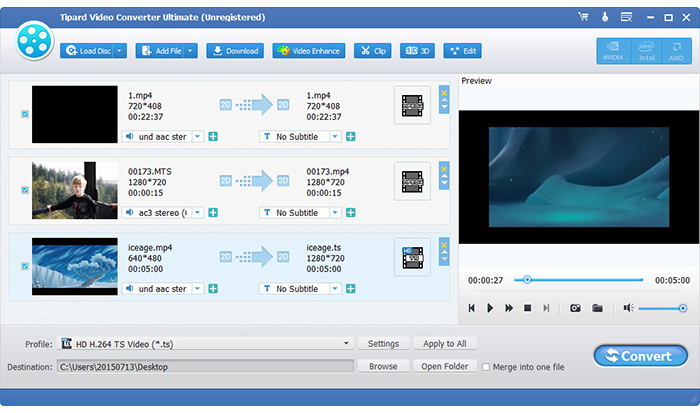
Rediger videoer som du vil
Rediger videoen din med trim, beskjære, juster effekt og legg til vannmerke ved å angi parametere eller skjermsted, lengdebjelkebarn etc. Du kan også forhåndsvise videoer og få et øyeblikksbilde av et bilde under forhåndsvisning.
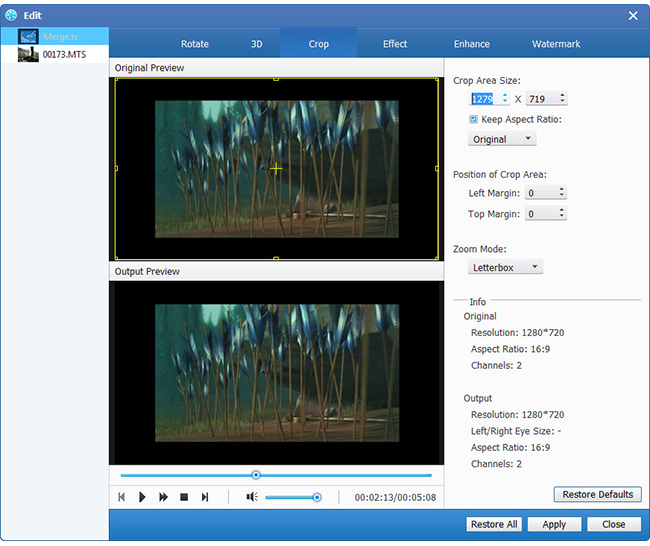
Angi utgangsinnstillinger
Hvis standardinnstillingene ikke passer til dine behov, kan du klikke på "Innstillinger" for å tilpasse utgangsvideoen og lydkoderen, video / lydbitraten, oppløsningen, bildefrekvensen, størrelsesforholdet og så videre.
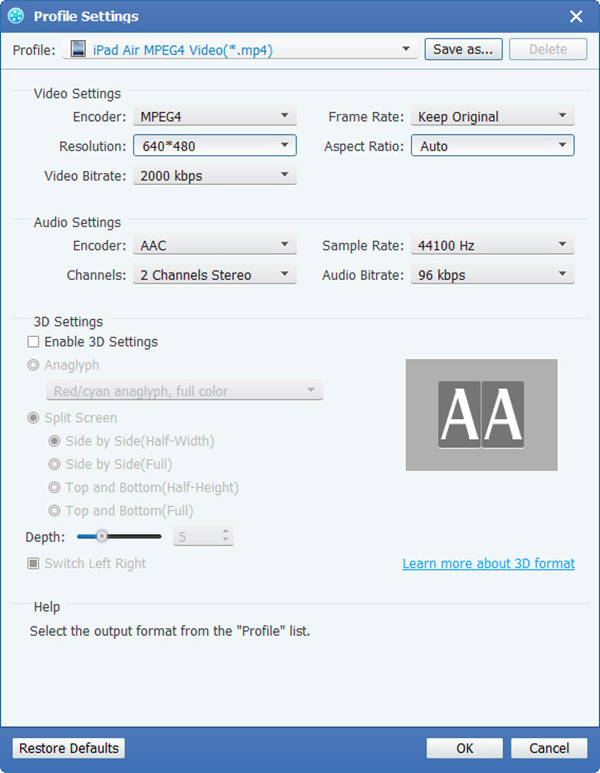
Start konvertering
Når alt er klart, kan du klikke på "Konverter" -knappen for å begynne å konvertere M2TS til Avid DNxHD for bruk i Media Composer.